Mis on Windowsi boothaldur ja kuidas sellest lahti saada

- 3490
- 750
- David Willms
Kõik kasutajad pole opsüsteemi seadistamisega hästi kursis, mille autor on kuulus Microsoft Corporation.
Seetõttu puutuge paljude tavakasutajate jaoks musta ekraaniga, millel on mõned arusaamatud jooned, kui laadida OS -i arvutisse või sülearvuti, mida stressist võrdselt kogeb. Nad hakkavad kohe paanikasse, mitte mõistmata, mis juhtus ja kuidas seda parandada.

Sageli peetakse varem nähtud mustade ekraanide ilmumist arvuti jaotusena, mis nõuab kallite komponentide viivitamatut remonti ja ostmist.
Kuid ärge kiirustage järeldustega. Mõned aknad on tavalise akende laadimise jaoks ebaharilikud üsna kahjututel põhjustel. Selle võib seostada Windows Boot Manageriga.
Mis see on
Esiteks peate mõistma, milline on sülearvutis või arvutis boothaldur ja miks see ilmub.
Siin räägime spetsiaalsest tööriistast, mis kuvab akna, millel on valikuid arvuti allalaadimisel opsüsteemi valimiseks.
See on Windowsi ühtne klient, kes vastutab opsüsteemi laadimise eest. Tegelikult pakub see, kes pakub kasutajale, millist muudatust või operatsiooniruumi versiooni tuleks alla laadida. Üldiselt võimaldab see teil mõista, mida Boot Manager tähendab ja milliseid funktsioone see Windowsi opsüsteemiga arvutites täidab.
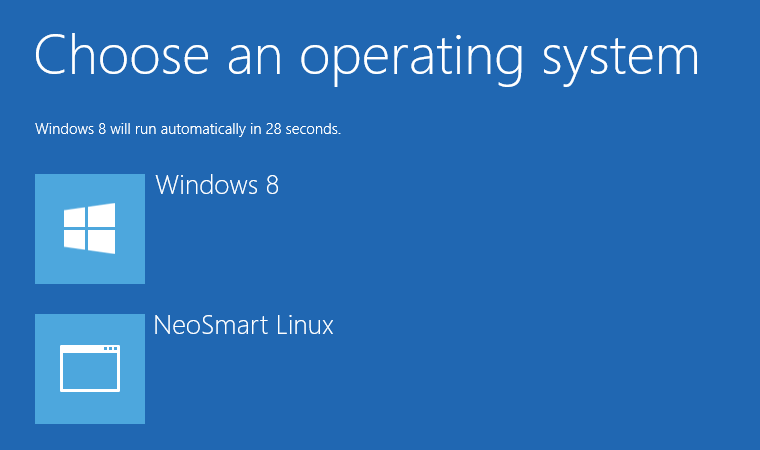
On üks oluline omadus. Varem vastas see alglaadimishaldur ainult kasutaja kutsumise eest eelistatud OS -i valimiseks. See oli asjakohane nendel juhtudel, kui arvutisse installiti mitu opsüsteemi. See on üsna tavaline nähtus, kui OS -i Windows 7, Windows 8, Windows 10 või varasemad versioonid on samal ajal ühes arvutis või sülearvutis. See lahendus on tingitud asjaolust, et mitmed programmid töötavad ühe OS -iga, kuid neid ei käivitata teistes operatsioonide põlvkondades. Selle puuduse kõrvaldamiseks pannakse arvutisse 2 opsüsteemi ja mõnikord rohkem.
Kuid aja jooksul on selle allalaadimishalduri funktsionaalsus mõnevõrra muutunud. Täpsemalt, see muudeti süsteemi tuuma laadimiseks tööriistaks pärast rauakomponentide esialgset kontrolli BIOS -i ja UEFI läbimise kaudu. Pärast seda kantakse juhtkond juba opsüsteemi.
Akende laadimisel nagu tavaliselt, mis on eriti asjakohane selle OS -i 10. põlvkonna jaoks, kuvatakse kuvarile sageli ekraan, mida valida. Veelgi enam, kasutaja tehakse ettepanek määrata OS -i algus või minna tööriistade juurde, et kõrvaldada süsteemiga seotud rike. See on see, mille eest Boot Manager vastutab.
Küsimus, mis see on ja mille jaoks kasutatakse, on suures osas lahendatud. Kuid ikkagi ei tea kasutajad mõnikord, kuidas selle OS -i allalaadimishalduriga seotud probleeme ja vigu kõrvaldada.
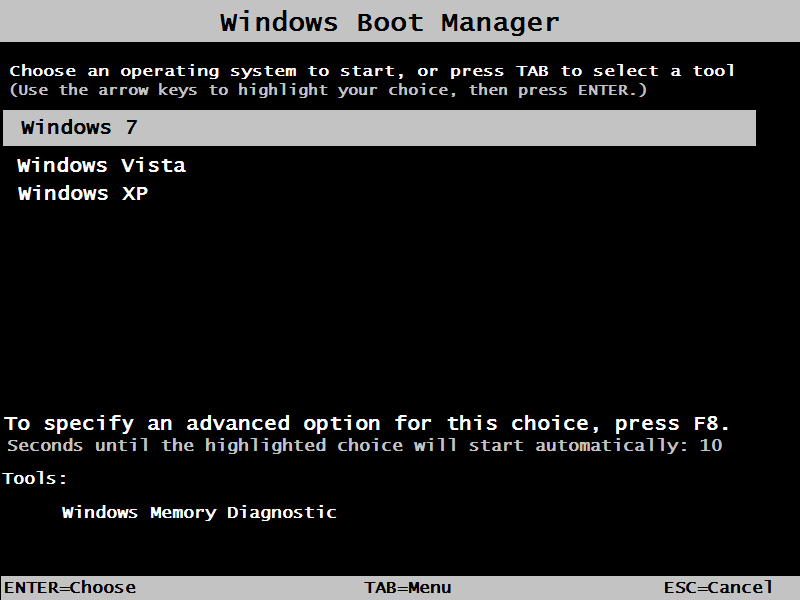
Millised on alglaadurid
Algselt kasutatakse Windowsi opsüsteemide jaoks korraga mitut erinevat alglaadijat. Nad erinevad omavahel funktsionaalsuse, võimete ja ülesannete poolest.
Boot Managerit peetakse standardseks alglaaduriks, mida rakendatakse juhtivate failide ja süsteemiprotsesside kujul. See töötab eranditult operatsioonisaali alguses, andes kasutajale võimaluse valida konkreetne versioon ja modifikatsioon, kui arvutisse on installitud 2 või enam OS -i.
See on asjakohane ka juhtumite puhul, kui arvutis või sülearvutis kasutatakse virtuaalseid masinaid. See tähendab, et alguses antakse kasutajale võimalus valida, millist konkreetset OS -i ta peab alla laadima ja alustama.
Kui need opsüsteemid pole pärit Windowsi perekonnast, siis kasutatakse siin juba teisi alglaadureid. Nende hulgas on Bootx, Silo, Lilo jne. Neid kasutatakse macOS -is, Linuxis ja muudes platvormides.
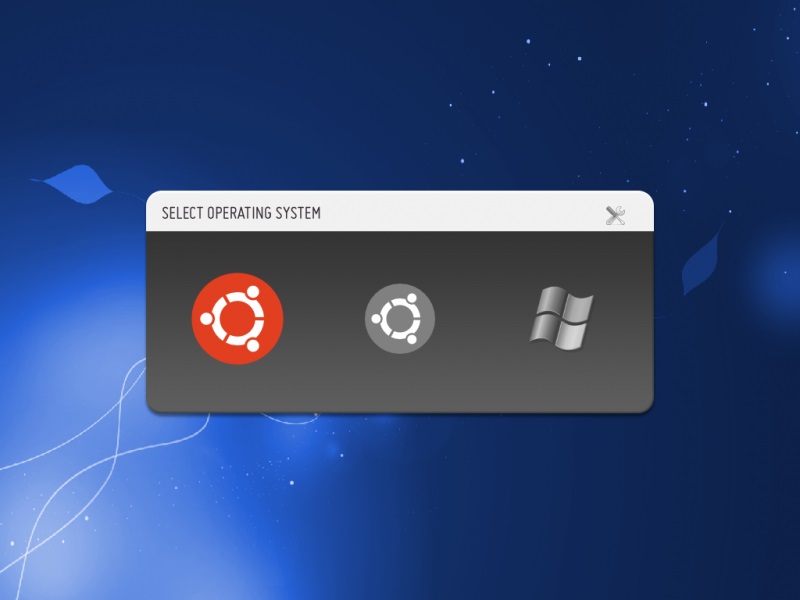
Windowsi jaoks saate kasutada ka teisi alglaadureid. Need installitakse esmase süsteemi sätete abil, see tähendab BIOS -i. See on ratsionaalne lahendus nendes olukordades, kui erinevate tootjate arvutisse on installitud erinevad opsüsteemid. See tähendab ühe arvuti või sülearvuti, Windowsi, Linuxi, Solarise jms raamistikus.
Tavalised vead
Boot Manageriga silmitsi seistes on paljudel kasutajatel loogiline küsimus, mida järgmisena teha. Tegelikult pole Windowsi boothalduri viga alati kohutav ja kriitiline. Palju sõltub selle välimuse konkreetsetest asjaoludest. Kohe paanitsege ja otsige arvutite seadmete remondide hoolduskeskuste arvu, pole seda väärt.
Sageli küsitakse kasutajatelt, kuidas Windowsi süsteemis alglaadimishaldurit iseseisvalt lahti ühendada. Seda saab teha ja bios. Aga sa ei peaks veel kiirustama.
Kuid juht kui laaduriteenus võib operatsiooni ajal silmitsi seista ka vigade ja talitlushäiretega. Üsna sageli jälgivad kasutajad pilti musta ekraani kujul, millel on ette nähtud teade nagu "bootmgr".
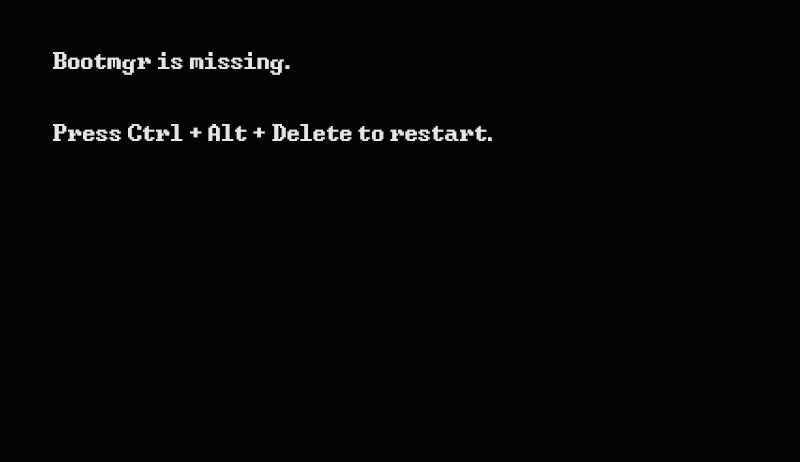
Siiani pole midagi kohutavat juhtunud.
Kui räägime Windowsi alglaadimishalduri sätete tõrke põhjustest, siis on mitu. Seade ise on kadunud või tuleb seda reguleerida, kui tekivad kõvakettaga vead või kui opsüsteemi laadimishaldur ise on kahjustatud. Kannatavad ka kirjete ja sektorite laadimise.
Samuti on oluline arvestada, et tavaliselt on vigu kahel viisil võimalik parandada:
- Lihtne. Ei tähenda kolmanda osapoole lahenduste kasutamist. Peate lihtsalt tegema mitu toimingut.
- Keeruline. Eemaldatavad kandjad kasutatakse siin juba, mille kaudu süsteem käivitatakse ja kutsutakse vajalikke käsuridasid.
Kui palju on ühel või teisel vedanud, sõltub konkreetsest olukorrast.
Varatoimingud
Esmalt peate mõistma, mida tuleb kõigepealt teha, kui Windows OS -is alglaadimisloaas oli tõrge.
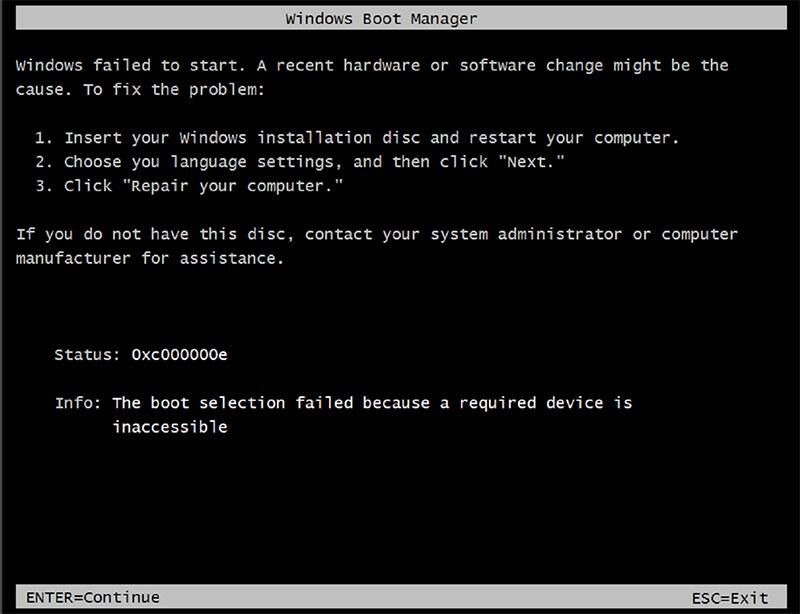
Sellise probleemiga silmitsi seistes tasub starterite jaoks teha paar suhteliselt lihtsat toimingut:
- Lihtsaim lahendus, kui koormus ei toimunud lühiajalise rikkumise või juhusliku ebaõnnestumise tõttu, on banaalne taaskäivitus. Seda saab teha võtmete kombinatsiooni või süsteemiüksuse või sülearvuti lähtestamisnupuga.
- Kui see meetod ei toimi ja olukorda korratakse uuesti alustamisel, tasub proovida laadida, kasutades uusimat edukat versiooni.
- Eelmisele üksusele alternatiiv on turvarežiimi režiimi käivitamine.
- Seejärel avaneb käsukonsool, et kontrollida kõvakettat vigade võimaliku olemasolu saamiseks. Selleks peate sõltuvalt ketta nimest välja kirjutama käsu chkdsk/x/f/r.
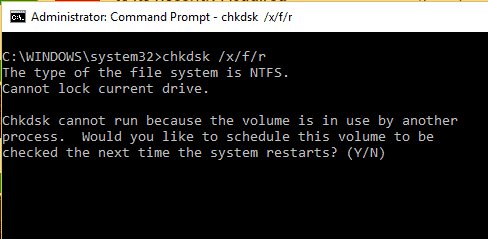
Ainult siin on oluline mõista, et Windows OS -is saadaval olev ehitatud kontrollimisriist pole erinev. Seetõttu peate mõnikord kasutama alternatiivseid lahendusi.
Süsteemikomponentide oleku analüüs
Enne Boot Manageri alglaadija eemaldamist või eemaldamist tasub veel paar toimingut teha. Laadimise takistus võib olla süsteemikomponentide vead. Kuidas neid kontrollida, pole keeruline välja mõelda.
Pärast kirjeldatud toimingute tegemist pole mingeid garantiisid, et alglaadur hakkaks normaalselt toimima. Seetõttu viiakse järgmises etapis läbi kõigi süsteemikomponentide kontroll.
Avaneb käsurida, kus on välja kirjutatud standardmeeskond. Ta näeb välja nagu see SFC / Scannow. Saate seda teha OS -i tavapärases laadimisrežiimis või optiliste ketaste ja USB -draivide kasutamisel operatsiooniruumiga.
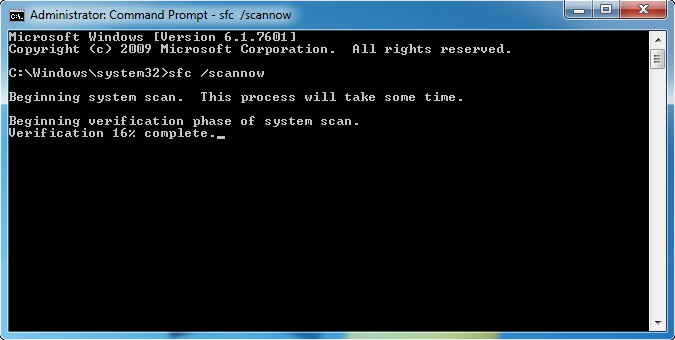
Kui on võimalus süsteemi käivitada ilma eemaldatavat meediumit kasutamata, on parem käivitada arvuti, kasutades administraatori nime.
Kettavead
Palju hullem, kui ilmuvad kettavead. Eelmise meetodi kontrollimisel ei anna kasutajad muretsema, sest nad ei tea, mida järgmisena teha.
Kui kõvakettal on programmilisi vigu, kasutab õige lahendus Victoria tüüpi utiliiti ja skannib süsteemi. Pealegi on see tööriist objektiivselt üks parimaid. Alternatiiv on HDD regeneraator. Seda kasutatakse olukordades, kui ketas on lõpuks piserdatud. See programm on arendajate sõnul võimeline taastama kõvaketta, kasutades ümberpööramismeetodit.
Käsukonsooli kasutamine
Kõik ülalkirjeldatud kehtib üsna raskete olukordade kohta. Kuid sageli saate probleemiga hakkama saada palju lihtsamate ja tõhusamate meetoditega.
Üks neist lahendustest on laadimise taastamine, kasutades teatud koode käsukonsooli kaudu. Sel juhul laadib süsteem läbi eemaldatava söötme.
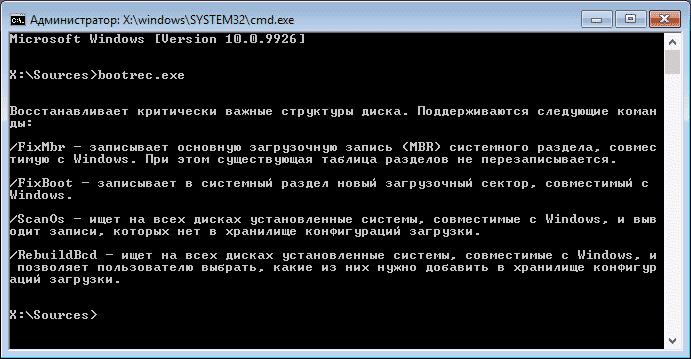
Siin peate kasutama bootrec tööriista.Exe. Tema jaoks on välja kirjutatud lõhe ja sümboli /sümbol /
- FixMBR, mis toimub alglaaduri vigadega, välistab kirjete ja sektorite probleemid;
- Fixboot, täidab sarnaseid funktsioone;
- RebuildBCD võimaldab teil kogu saadaoleva alglaadimispiirkonna üle kirjutada.
Vastumeelsusega silmitsi seista nii ainsa mõistusega. Seda saab teha. Seetõttu peaksite eraldi rääkima, kuidas seda BIOS -i alglaaduri keelata ja mitte enam selle juurde tagasi pöörduda.
Alglaadija lahtiühendamine
Soovi alglaadija alglaadimishalduri välja lülitada on üsna lihtne seletada. Kasutajad ei soovi rikete ja vigadega silmitsi seista. Kui juht on lahti ühendatud, toimub süsteemi algus rahulikult, ilma raskusteta.
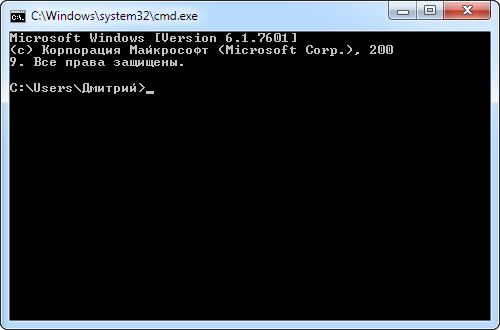
Soovitud tulemuse saavutamiseks piisab käsukonsooli avamisest ja kirjutage siin paar rida. Nimelt:
- Esiteks on käsk C: laiendage bootmgr temp;
- järgmine rida atribuut bootmgr -s -r -h;
- Järgmine Del Bootmgr;
- Järgides Ren Temp Bootmgr;
- Ja kokkuvõtteks, atribuut boomgr --a +s +r +h.
Tõepoolest, töömeetod, mis võimaldab teil selle opsüsteemi laadimishalduriga hakkama saada ja kasutaja vigade ja võimalike tõrgete eest salvestada.
Ei saa välistada, et vigade ja ebaõnnestumiste vastu võitlemise meetodid ei pruugi toimida. Juba on suur tõenäosus rikkuda kõige jäiga ketta töövõimsus, mis tuleb parandada, või muuta see uueks uueks. Mõnikord juhtub ka sellega, et on probleeme RAM -i ribadele juurdepääsuga. RAM -i kontrollimiseks võite kasutada spetsiaalseid kommunaalteenuseid. Mehaaniliste kahjustustega peate rammi keelpillid lahti ühendama, tõmmates need piludest välja ja diagnoosima.
Kui me ei räägi füüsilistest vigastustest, mis põhjustasid laaduri vea, saate selle BIOS -is lihtsalt välja lülitada.
Teine võimalus on faili redigeerida. Seda nimetatakse alglaadimiseks.ini. See peab lihtsalt read eemaldama nende OSS -iga, mida pakutakse laadimisel, jättes ainult ühe operatsiooniruumi. Võimalus neile, kes on valmis loobuma täiendavast OS -ist ja kasutama ainult ühte neist.

